
وقتی واقعاً میخواهید بدون هیچ حواسپرتی تمرکز کنید، استفاده از تمام صفحه در رایانهتان ایده خوبی است. با این حال، وقتی می خواهید از تمام صفحه خارج شوید، چه اتفاقی می افتد؟ ما به شما نحوه خروج تمام صفحه در ویندوز 11 را به چند روش مختلف نشان خواهیم داد.
سه راه برای خروج از تمام صفحه در رایانه های Windows 11
در واقع سه راه جداگانه برای خروج از تمام صفحه در رایانه ویندوز 11 شما وجود دارد، چه از لپتاپ استفاده میکنید چه از رایانه رومیزی. ما شما را از طریق هر روشی راهنمایی میکنیم تا دفعه بعد که در حالت تمام صفحه هستید، بتوانید انتخاب کنید کدام یک برای شما بهترین کار را دارد.
چگونه خروج از تمام صفحه در ویندوز 11 با استفاده از F11
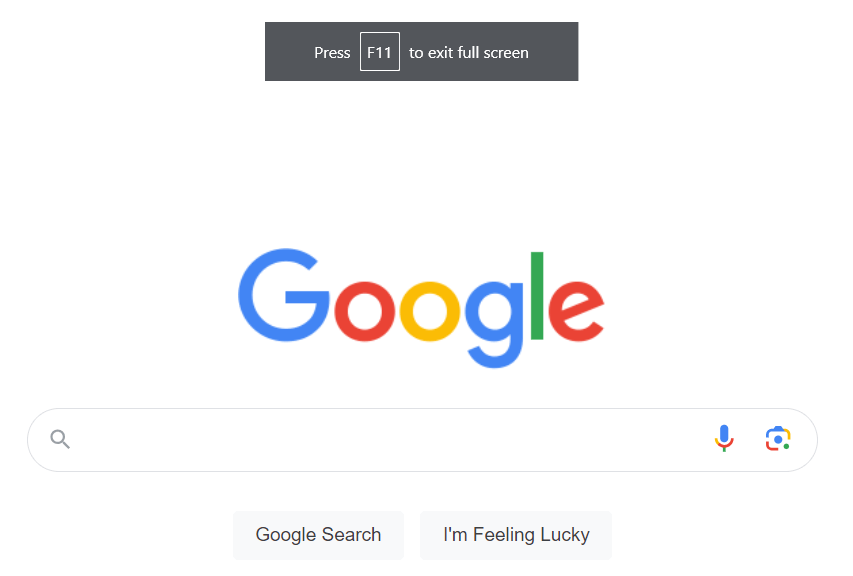
سریعترین و ساده ترین راه برای ورود و خروج تمام صفحه در رایانه ویندوز 11، ضربه زدن روی F11 روی صفحه کلید است. در برخی از لپ تاپ ها، کلید F11 نیز میانبر صفحه چاپ است. اگر این مورد برای لپتاپ شما صدق میکند، کافی است کلید Fn و کلید F11 را به طور همزمان نگه دارید تا وارد یا خارج شوید. به همین سادگی است!
خروج از تمام صفحه با Esc

یک راه بسیار سریع دیگر برای خروج از تمام صفحه در ویندوز 11 وجود دارد. فقط دکمه Escape (Esc) را بزنید. با این حال، توجه داشته باشید که این مورد روی همه لپتاپها کار نمیکند، بنابراین مسافت پیموده شده شما ممکن است متفاوت باشد و ممکن است لازم باشد از یکی از روشهای دیگر در اینجا استفاده کنید.
از X برای خروج از تمام صفحه استفاده کنید
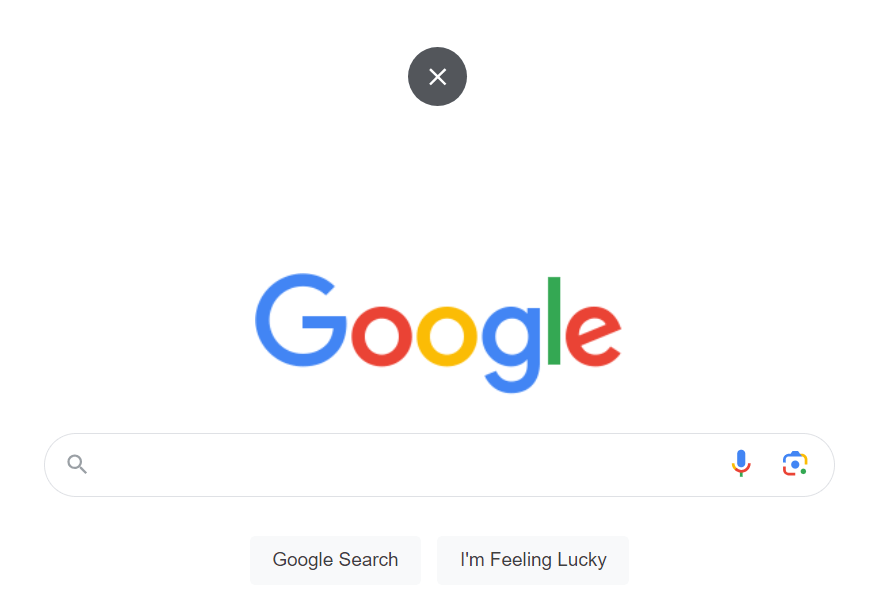
اگر ترجیح میدهید اصلاً از صفحهکلید خود برای خروج از تمام صفحه استفاده نکنید، وقتی در تمام صفحه هستید، مکاننمای خود را با استفاده از ماوس به بالا و وسط صفحه خود ببرید. شما باید یک X سفید را در یک دایره سیاه ببینید. روی آن کلیک کنید و باید از تمام صفحه خارج شوید!
یکی از این سه روش باید شما را از حالت تمام صفحه در ویندوز 11 خارج کند، اگرچه استفاده از کلید Esc ممکن است در همه لپتاپهای ویندوز 11 کار نکند. اکنون میدانید که خروج از تمام صفحه رایانه چقدر سریع و آسان است، در آینده تردیدی در استفاده از آن برای کارهای بدون حواس پرتی یا بازی نخواهید داشت.
.